- ユーザーズ・ガイド
- データおよびデータ・セル
- データの計算
- Essbaseのデータの計算
- Essbase計算の実行
Essbase計算の実行
クラウド・データ・ソース・タイプ: Oracle Analytics Cloud - Essbase
オンプレミス・データ・ソース・タイプ: Oracle Essbase
計算スクリプトを選択し、起動するには:
- データ・ソースEssbaseまたはOracle Analytics Cloud - Essbaseに接続し、アド・ホック問合せを作成するか、既存のレポート・ファイルを開きます。
- 計算スクリプトの実行を計画するデータ・セルを選択します。
-
Smart Viewリボンから、「計算」を選択します。
「計算スクリプト」ダイアログ・ボックスが表示されます。
- ダイアログ上部の「キューブ」で、このアプリケーションに属するデータベースのリストからデータベースを選択します。
-
「計算スクリプト」でスクリプトを選択します。
「キューブ」列には、計算が属するキューブが示され、「タイプ」列には計算タイプが示されます:
-
スクリプトではEssbase計算を実行します
-
MDX計算ではMDX計算を実行します。
-
-
計算スクリプトに実行時プロンプトが含まれる場合は、実行時プロンプトにより指定された入力タイプを入力または選択します。次の表は入力タイプをまとめたものです。
ノート:
実行時プロンプトのEssbase管理者によるセットアップ方法によっては、一部のプロンプト情報を手入力できます。実行時プロンプトには有効な値を入力するようにしてください。すべての実行時プロンプトの値が有効になるまで、計算スクリプトは起動できません。
表5-1 実行時プロンプトの入力タイプ
アイコン 予想される入力タイプ 
1メンバー選択 — ディメンションの1メンバーを選択できます。
 をクリックして、「メンバー選択」ダイアログ・ボックスのメンバーを1つ選択します。
をクリックして、「メンバー選択」ダイアログ・ボックスのメンバーを1つ選択します。
また、フィールドが編集可能な場合は、次の例のようにメンバー名を引用符で囲んで手入力できます:
"California"
複数メンバー選択 — ディメンションのメンバーを複数選択できます。
 をクリックして、「メンバー選択」ダイアログ・ボックスのメンバーを複数選択します。
をクリックして、「メンバー選択」ダイアログ・ボックスのメンバーを複数選択します。
また、フィールドが編集可能な場合は、次の例のようにメンバー名を引用符で囲み、カンマで区切って手入力できます:
"New York", "California"; "West", "Market"
テキスト値 — 次のようなテキスト値です:
MyGridメンバー名は引用符で囲み、カンマで区切り、セミコロン(;)で終了する必要があります。たとえば、次のように入力します:
"New York","California","West","Market";または
"Oklahoma";
数値 — 次のように数値を入力します:
1000または
-2
日付値 — 次のような、システムで要求されるフォーマットの日付値:
mm/dd/yyyyまたは
dd/mm/yyyy -
「起動」をクリックします。
計算が成功したかどうかがステータス・メッセージで示されます。たとえば次のようになります:
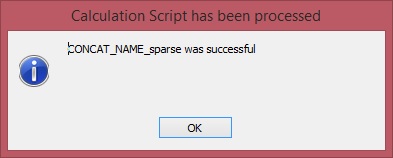
計算でエラーが発生した場合は、EssbaseまたはOracle Analytics Cloud - Essbaseの管理者に連絡してください。
- 「OK」をクリックして、メッセージ・ボックスを閉じます
-
Oracle Analytics Cloud - Essbaseのみ: 計算スクリプトがトレース用に構成されている場合は、「計算結果」ダイアログ・ボックスの情報を確認し、「OK」をクリックしてダイアログを閉じます。
また、「計算結果」ダイアログの情報をコピー・アンド・ペーストして、使用しているテキスト・エディタで保存できます。
「計算結果」ダイアログ・ボックスには、スクリプトを起動したときに実行された計算に関する詳細情報が含まれます。たとえば次のようになります:
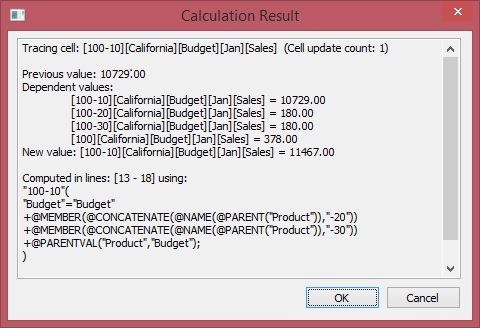
- アド・ホック・グリッドまたはレポートの変更されたデータ・セルを確認してください。
- 「送信」をクリックして、変更されたデータをデータベースに戻します。